Нюанси на настройка и използване на Apple Pay

- 2027
- 583
- Leslie Ortiz
В съвременния свят най -популярният начин на плащане е неконтактните плащания, извършени както в присъствието на карта, така и във физическото му отсъствие. Във втория случай покупките се плащат от чипа NFC, а днес се използва широко полевата комуникационна технология, включително в Русия. Популярността на безконтактните платежни системи като Apple Pay, Samsung Pay и Android Pay се дължи на простота, удобство, ефективност и безопасност на операциите. За да направите покупки, сега не е необходимо да носите портфейл със себе си, пълна „пластмаса“, тъй като смартфон или друг, който поддържа устройството, което има приложение с прикачена карта, може да се използва като инструмент за плащане.

Първият, който стартира системата за плащане на Apple от компанията „Apple“. В Русия услугата се предоставя от 2016 г., че потребителите на iPhone и Apple Watch са възприели положително и всеки ден географията на точките, които предоставят възможността за използване на услугата, се разраства. Плащането на покупки с Apple Drink беше просто. Методът на безконтактно плащане е подходящ за магазини, приложения и уебсайтове. За да извършите операции, едно от устройствата „Apple“ с NFC (чипът е достъпен на всички нови iPhone, iPad и Apple Watch), инсталиран софтуер и акаунт в банкова организация, от която средствата ще бъдат отписани. Освен това можете да дигитализирате няколко платежни карти (до 8) от различни банки, предоставящи този тип услуги. Безжичната технология на NFC с малък радиус на действие осигурява бърз обмен на данни между устройства, например, смартфон и терминал, при условие че тяхната непосредствена близост.
Безопасно ли е да платите чрез Apple Pay
Безопасността на плащанията се грижи за много потребители. Що се отнася до тази платежна система, не си струва да се притеснявате за нея, провеждането на транзакции, използващи Услугата, осигурява по -голяма надеждност от плащането на обикновена банкова карта.

Тъй като NFC е близка безконтактна връзка (радиусът на действие е 10-20 cm), а кодовете за динамично потвърждение, предавани в криптирана форма, се използват за извършване на плащане, които се генерират от изградения -в елемент за сигурност за всяка операция и заменете тези Картите, прихващането на информацията за информацията за информацията за подробностите са изключени. Данните за чипа не са свързани с устройството на устройството, не са запазени от устройството или APPL сървърите и не се отчитат на продавача, така че дори ако системата е хакерска, няма да е възможно да ги извличате от The нападатели. В допълнение, транзакцията е придружена от идентифицирането на собственика чрез биометричен сензор или личен код.
Това, което банките поддържат Apple Pay
За тези, които планират да използват Apple Pay, е важно да знаете кои карти поддържат услугата. Поради търсенето на услуги, повечето банки осигуряват възможност да обвържат картата с акаунта на платежната система.
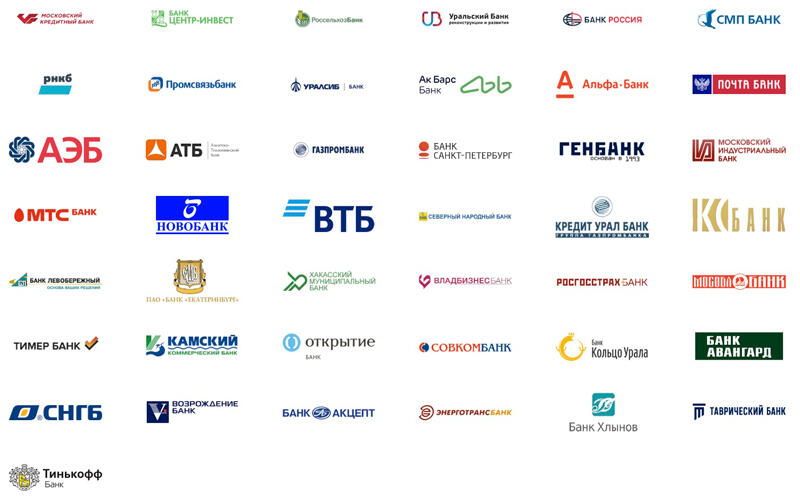
В момента можете да използвате дебитни и кредитни карти на следните банки и партньори:
- Alfa Bank;
- VTB;
- Sberbank;
- Raiffeisenbank;
- Тинкоф;
- Gazprombank;
- Росбанк;
- Банка "Сен Петърсбург;
- Отваряне;
- Руски стандарт;
- Promsvyazbank;
- Unicredit Bank;
- Банката на банката;
- Пощенски банка;
- Домашна кредитна банка;
- MTS;
- Beeline;
- Мегафон;
- Yandex пари;
- Qiwi.
Популярността на услугата нараства, така че технологичната поддръжка също е полезна за финансовите организации, които искат да привлекат клиенти. Поради тази причина списъкът на участващите банки и партньори продължава да се попълва.
Как да активирам Apple Pay
На устройството, което поддържа EPL (iPhone SE, 6 и всички следващи, iPad Mini 3, 4 поколения, Air 2, Pro, Apple Watch, Mac от 2012 г.), няма нужда да поставяте нищо допълнително, обикновено програмата вече има са били предварително инсталирани, в този случай използването на услугата трябва да започне с обвързването на платежен продукт. Ако по някаква причина приложението на устройството с чипа NFC отсъства, можете да инсталирате Apple Pay, като всеки друг софтуер, от официалния магазин за приложения в магазина.
На смартфон 5 или 5S можете да изтеглите приложението за създаване на чифт с Appl Vatch. Въпреки че тези телефонни модели не са оборудвани с NFC модула, лигаментът ви позволява да използвате услугата с помощта на Smart часовници, които поддържат тази възможност.
Как да свържа Apple Pay:
- В настройките на устройството отиваме на „Wallet и Apple Pay“;
- Щракнете върху „Добавяне на платежна карта“;
- Въвеждаме детайлите или снимаме картата;
- Съгласни сме с условията на употреба;
- Получаваме потвърждение от банковата организация.
Общо можете да завържете до 8 карти. При наличието на други устройства „ябълка“ платежният продукт ще бъде наличен автоматично и при условие на общия ID на Apple ID.
Как да добавяте карти и да конфигурирам Apple Pay
В настройките на Apple няма нищо сложно, потребителят с всяко ниво на обучение ще може да се справи със задачата. За да направите това, добавете данните на една или повече платежни карти в портфейла на iPhone, iPad, iWatch или Mac, след това проверете дали Apple Pay работи. За различни устройства процесът на закрепване се различава леко.
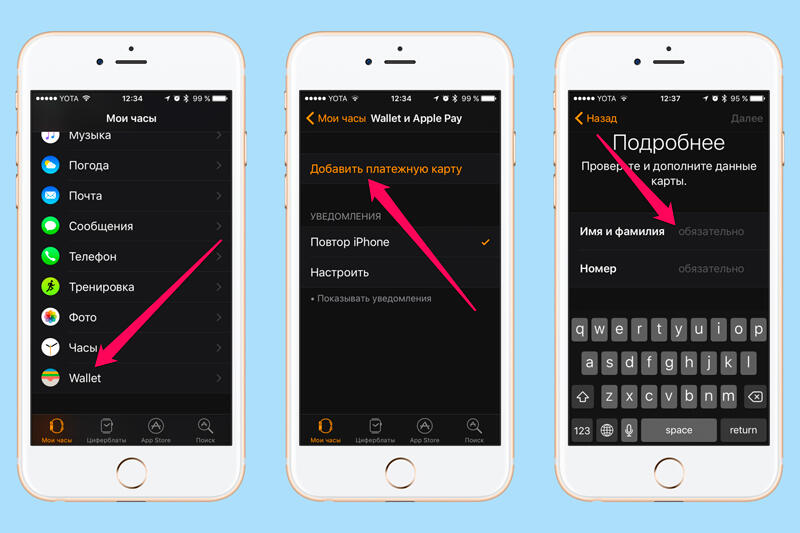
Как да добавите карта към iPhone
Помислете как да конфигурирате услугата Apple Pay на смартфон:
- Отворен портфейл;
- Щракнете върху "+" в горния десен ъгъл на интерфейса;
- Представяме подробностите за платежния продукт или правим снимки на камерата на смартфона (ако с тази карта закупува в Aytyuns или App Stor вече са платени, просто трябва да потвърдите данните, като въведете кода за проверка);
- Молим за проверка и изчакаме кода за потвърждение на SMS или електронна поща (банката може също да поиска повече информация) и да потвърди обвързването;
- Щракнете върху "Напред", обвързването се проведе.
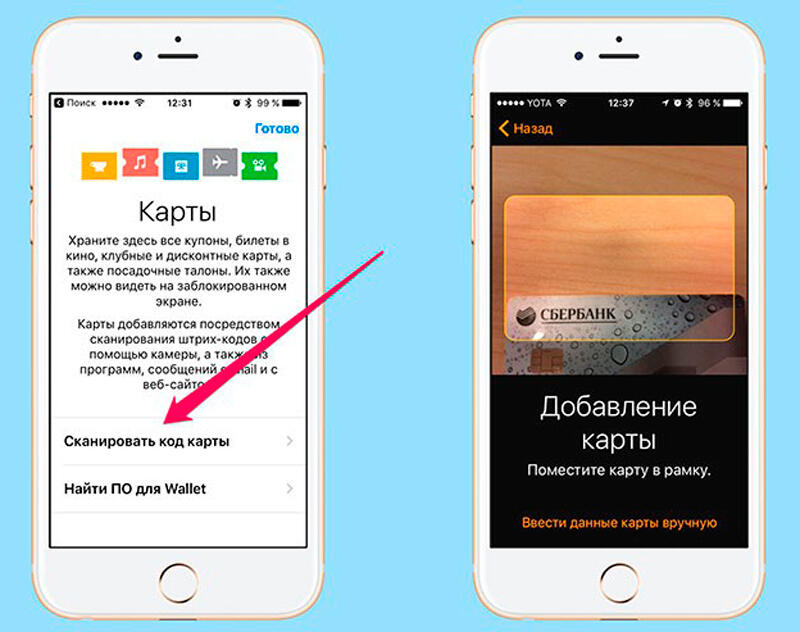
Как да завържете карта на iPad
Можете да добавите карта на iPad по този начин:
- Отиваме в „Настройки“;
- Изберете секцията „Портите и Apple Pay“;
- Щракнете върху „Добавяне на платежна карта“;
- Ние потвърждаваме информацията за картата, ако тя е била използвана по -рано за покупки в iTunes, ако няма данни, приложете ги ръчно или премахнете камерата;
- Щракнете върху „Напред“ и чакате потвърждение от банката;
- След процедурата за проверка щракнете върху „Напред“. Готов.
Как да свържа услуга за часовници на Apple
Що се отнася до интелигентните часовници на IWatch, инструкциите са различни тук:
- Отворете Apple Watch на iPhone или Mac, отидете в раздела "My Watch";
- Кликнете върху „Плащане на портфейла и Apple“;
- Щракнете върху „Добавяне на картата“ и въведете информацията ръчно, премахнете на камерата или потвърдете информацията, ако разплащателният продукт вече е използван с вашия идентификатор;
- Щракнете върху „Напред“ и получете потвърждение от банката;
- След проверката щракнете върху „Напред“, сега плащането е достъпно чрез Smart Watches.

Как да добавите карта към Mac от Touch ID
На компютъра трябва да извършите следните действия:
- В менюто отиваме на настройките на системата;
- Изберете „Плащане на портфейла и Apple“;
- Щракнете върху "Добавяне на картата";
- Въвеждаме детайлите или ги снимаме, ако добавим този, който е използван с идентификатора на Apple ID, въведете кода;
- Щракнете върху „Напред“ и изчакайте потвърждение от банката;
- В края на одита щракнете върху „Напред“. Услугата е готова за използване.
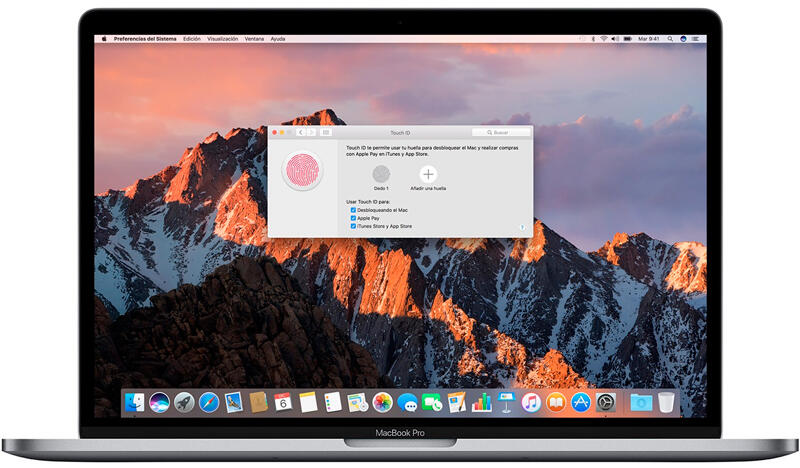
Ако няма Touch ID на MAC, плащането може да се извърши на съвместим iPhone или Appl Vatch, за което трябва да отидете на „Платите на портфейла и Apple“ в настройките на смартфона и да активирате опцията „Плащане за Mac“.
Как да изплатите Apple Pay
EPL DRAI работи навсякъде, където оборудването ви позволява да плащате за покупки по безконтактен начин. На касата или близо до терминала ще видите съответния символ, който отчита възможността за безконтактно плащане. В допълнение, можете да закупите в приложения или чрез уеб браузъра Safari в Интернет.
Използвайки Apple Pay, ще ви кажем как да платите с помощта на услугата.
Плащане от iPhone c лице идентификатор
На iPhone X и новия iPhone XS и iPhone XS Max няма скенер за печат на Touch ID, но има функция за идентификация на лицето (система за разпознаване на лица), което предполага удостоверяване на потребителя чрез сканиране. По аналогия със скенера на пръстовия отпечатък, iPhone X, XS разпознава лицето на собственика и отключва телефона или проверява плащанията.
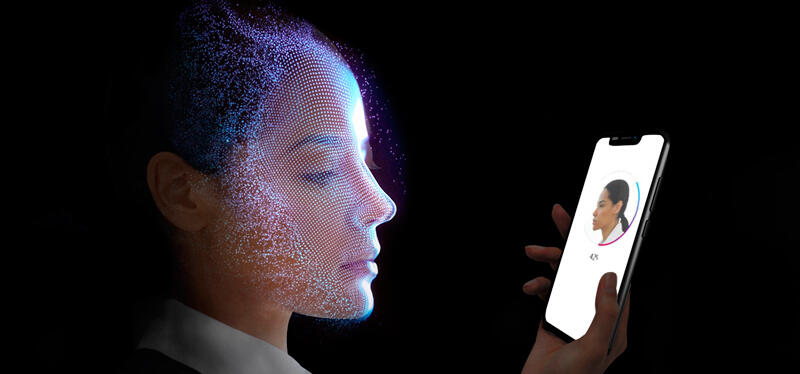
Плащането на смартфон с лицев идентификатор е лесно:
- За да платите от картата по подразбиране, щракнете два пъти върху страничния бутон (или изберете желаната опция в програмата);
- Преглеждаме автентификация чрез идентификатор на лицето или въвеждаме парола;
- Ние приближаваме телефона до терминала, след което вашето устройство ще докладва за успеха на операцията. За големи покупки може да се изисква потвърждение.
За онлайн плащания в съвместими услуги След създаване на заявление и проверка на данните, въведени на етапа на избор на начин на плащане, трябва да щракнете върху специален бутон с иконата на Apple Pay и да потвърдите финансовата операция, използвайки контрола на лицето.
Плащане с помощта на iPhone C Touch ID
Можете да използвате Apple Pay на iPhone 8 и по -ранни съвместими версии на смартфона, използвайки скенер за пръстови отпечатъци:
- За да платим картата по подразбиране, ние прилагаме пръст към сензора за допирен идентификатор (или предварително избираме картата, с която ще бъде извършено плащането);
- Привеждаме смартфона до терминала, държейки се до безконтактното устройство, докато надписът се появи на екрана (може да се наложи да се потвърди операцията). Плащането се извършва.
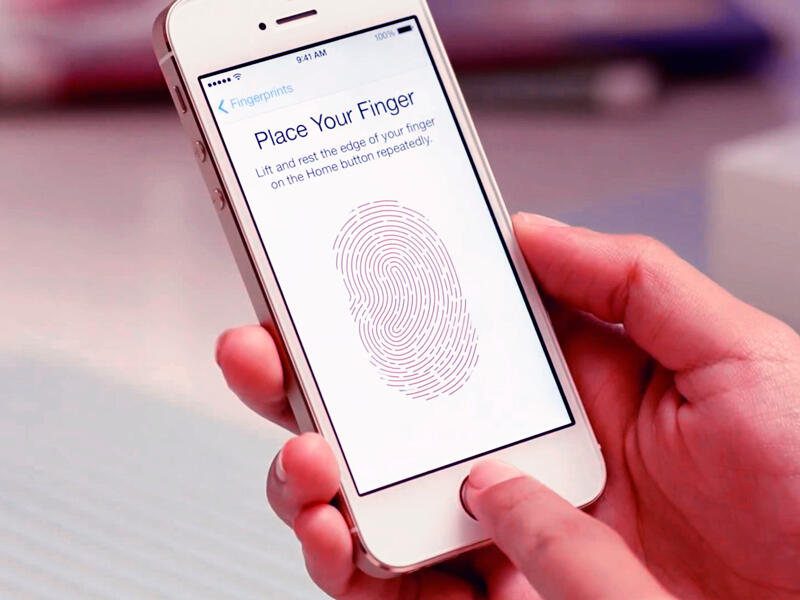
За да направите онлайн ведомост, трябва да изберете приложение на наличните методи за плащане и да потвърдите транзакцията с помощта на Touch ID.
Плащане с помощта на IWatch Smart часовници
Сега помислете как да платите с помощта на Apple Pay с помощта на интелигентни часовници:
- Щракнете два пъти върху страничния бутон, за да използвате опцията по подразбиране като платежен продукт;
- Дръжте часовника до безконтактния четец;
- Изчакваме леко отчитане на пулсацията за успешно плащане.
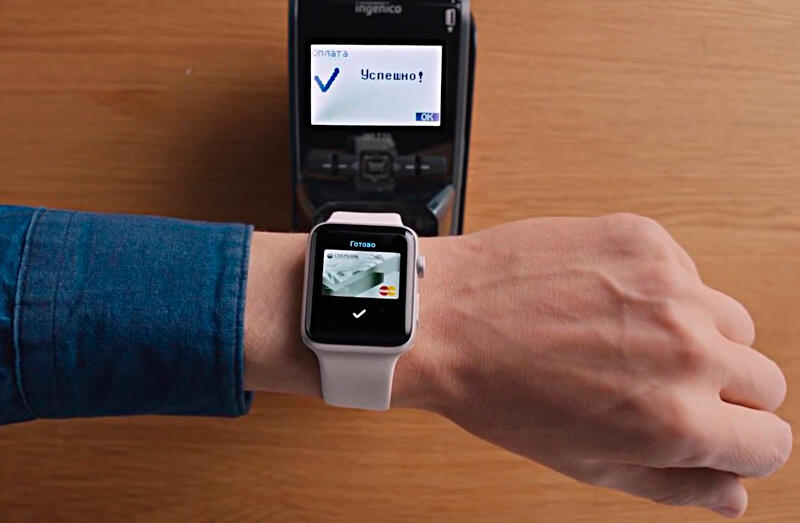
С Apple можете да плащате за услуги или покупки в магазини, ресторанти, търговски машини, таксита и други места, където се поддържа технология. Този метод на плащане работи и в много приложения и сайтове, ако те са отворени в Safari на компютър, iPad или iPhone.
Как да деактивирам Apple Pay на iPhone
Понякога има нужда от „пластмаса“ за счупване от платежната система, например, в случай на закриване на акаунт, загуба на карта или устройство или по други причини. Ако е използван инструментът за плащане, по -добре е да приложите няколко метода за отстраняване, за да се отървете напълно от всички „опашки“.
Помислете как да премахнете неизползваната банкова или бонус карта.
Чрез портфейл:
- Отворете приложението на устройството и изберете карта;
- Отиваме в раздела Информация;
- Щракнете върху "Изтриване на картата".
Чрез Apple ID:
- Отиваме в настройките на смартфона;
- Отворете секцията „Itunes Store and App Store“;
- Изберете "Apple ID" - "Вижте Apple ID";
- В раздела „Управление на методите на плащане“ извършваме премахване, като изберем ненужна карта и натискаме „Изтриване“ в долната част на страницата.
Чрез iTunes:
- Отворете приложението и изберете раздела „Запис на акаунт“;
- В менюто щракнете върху "Преглед на ...";
- След това изберете „Управление на методите на плащане“, маркирайте ненужната карта и щракнете върху „Изтриване“.
Чрез Safari:
- В настройките на смартфона отваряме секцията "Safari" - "Automation";
- Изберете "Запазени кредитни карти", след това ще последва процедурата за проверка, използвайки печат или чрез въвеждане на код;
- В горния ъгъл на следващата страница щракнете върху „Промяна“, изберете ненужна карта в списъка с прикачени продукти за плащане и изтрийте.
В допълнение, ако се дразните от бутона „Начало“ на услугата Apple на „Начало“, тази опция може да бъде изключена в настройките в секцията „Портите на портфейла и Apple неактивна позиция. След тези манипулации iPhone няма да отговори на двойно натискане на "дом" с блокиран екран.
- « Методи за коригиране на грешка в управлението на паметта в Windows
- Нюанси на търсене и добавяне на контакти към Skype »

